Se você usa impressoras 3D Prusa e quer imprimir, conheça e veja como instalar o slicer de impressão 3D Prusa Slicer no Linux via Flatpak.
PrusaSlicer é um slicer de impressão 3D poderoso otimizado para impressoras Prusa.
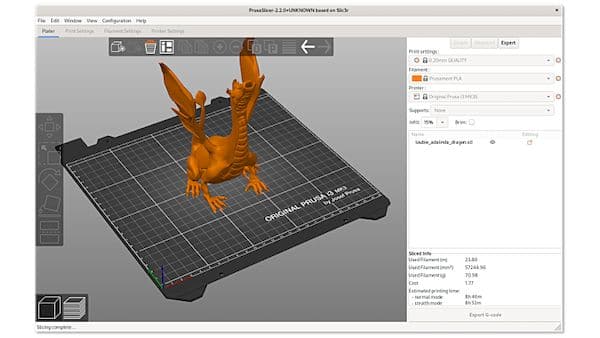
O PrusaSlicer pega modelos 3D (STL, OBJ, AMF) e os converte em instruções de código G para impressoras FFF ou camadas PNG para impressoras 3D mSLA.
Ele é compatível com qualquer impressora moderna baseada no conjunto de ferramentas RepRap, incluindo todas aquelas baseadas no firmware Marlin, Prusa, Sprinter e Repetier. Ele também funciona com controladores Mach3, LinuxCNC e Machinekit.
PrusaSlicer é baseado no Slic3r de Alessandro Ranelucci e na comunidade RepRap.
Quais são alguns dos principais recursos do PrusaSlicer?
- Multiplataforma (Linux/Mac/Win) e empacotado como aplicativo independente sem a necessidade de dependências
- Interface de linha de comando completa para usá-lo sem GUI
- Impressão de objetos multimaterial (múltiplas extrusoras)
- Vários sabores de código G suportados (RepRap, Makerbot, Mach3, Machinekit etc.)
- Capacidade de chapear vários objetos com configurações de impressão distintas
- Processamento multithread
- Reparo automático de STL (tolerância para modelos quebrados)
- Amplo teste de unidade automatizado
Como instalar o slicer de impressão 3D Prusa Slicer no Linux via Flatpak
Para instalar o slicer de impressão 3D Prusa Slicer no Linux via Flatpak você precisa ter o suporte a essa tecnologia instalado em seu sistema. Se não tiver, use o tutorial abaixo para instalar:
Como instalar o suporte a Flatpak no Linux
Depois, você pode instalar o slicer de impressão 3D Prusa Slicer no Linux via Flatpak, fazendo o seguinte:
Passo 1. Abra um terminal;
Passo 2. Use o comando abaixo para instalar o programa via Flatpak. Tenha paciência, pois muitas vezes pode demorar vários minutos para que o Flatpak faça o download de tudo o que precisa;
flatpak install --user https://flathub.org/repo/appstream/com.prusa3d.PrusaSlicer.flatpakrefPasso 3. Para atualizar o programa, quando uma nova versão estiver disponível, execute o comando:
flatpak --user update com.prusa3d.PrusaSlicerPronto! Agora, quando quiser iniciar o programa, digite flatpak run com.prusa3d.PrusaSlicer em um terminal.
Você também pode tentar iniciar o programa no menu Aplicativos/Dash/Atividades ou qualquer outro lançador de aplicativos da sua distro, ou digite prusa ou em um terminal, seguido da tecla TAB.
Como desinstalar
Depois, se for necessário, para desinstalar o slicer de impressão 3D Prusa Slicer via Flatpak, faça o seguinte:
Passo 1. Abra um terminal;
Passo 2. Desinstale o programa, usando o seguinte comando no terminal:
flatpak --user uninstall com.prusa3d.PrusaSlicerOu
flatpak uninstall com.prusa3d.PrusaSlicer